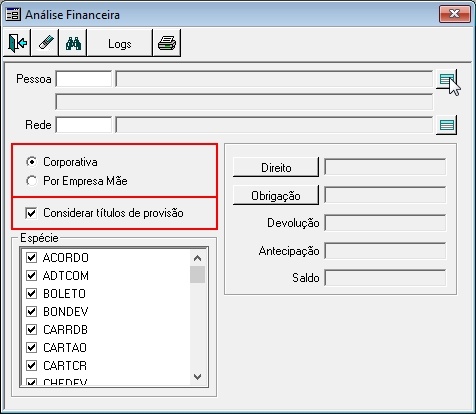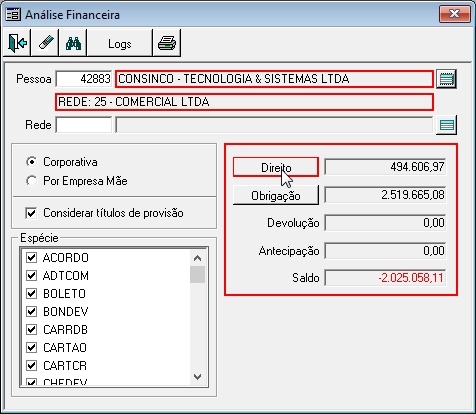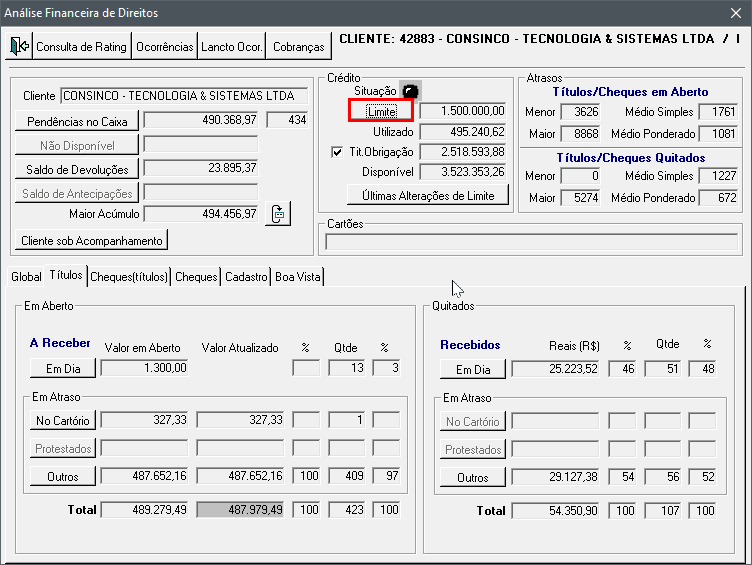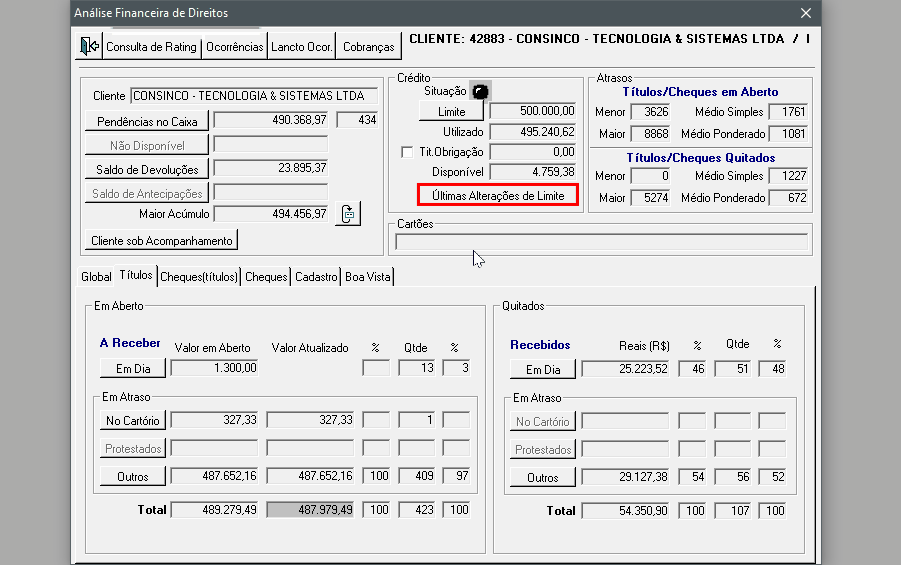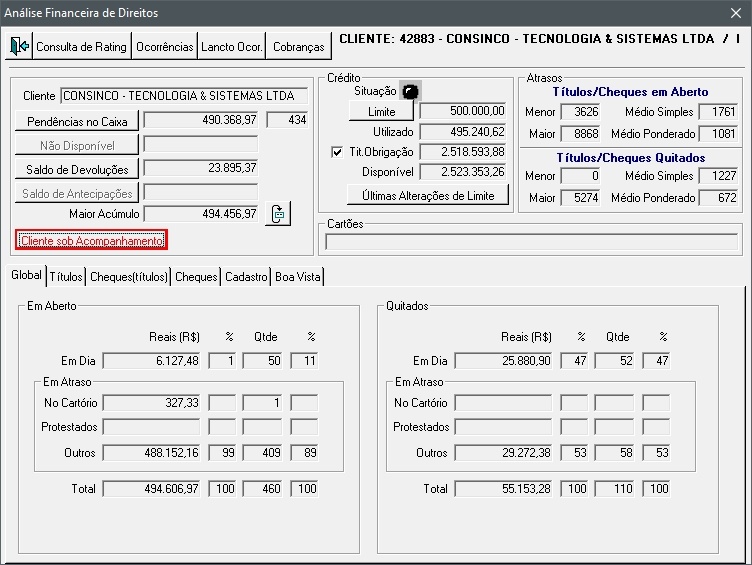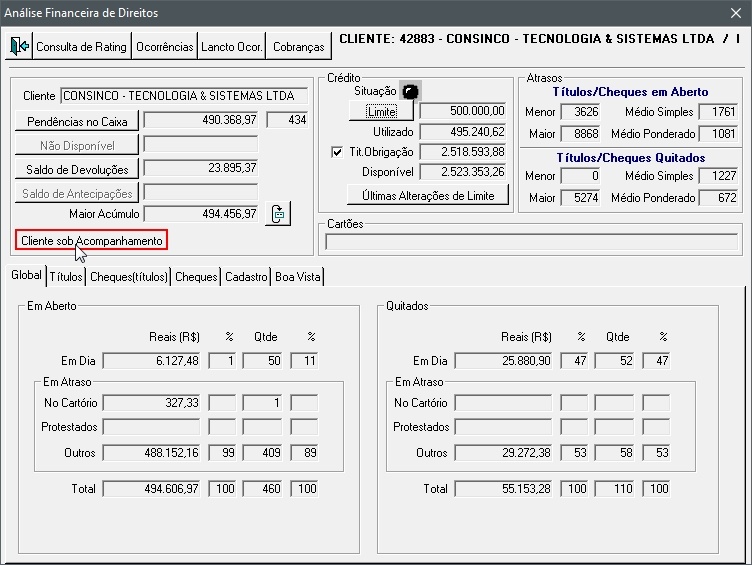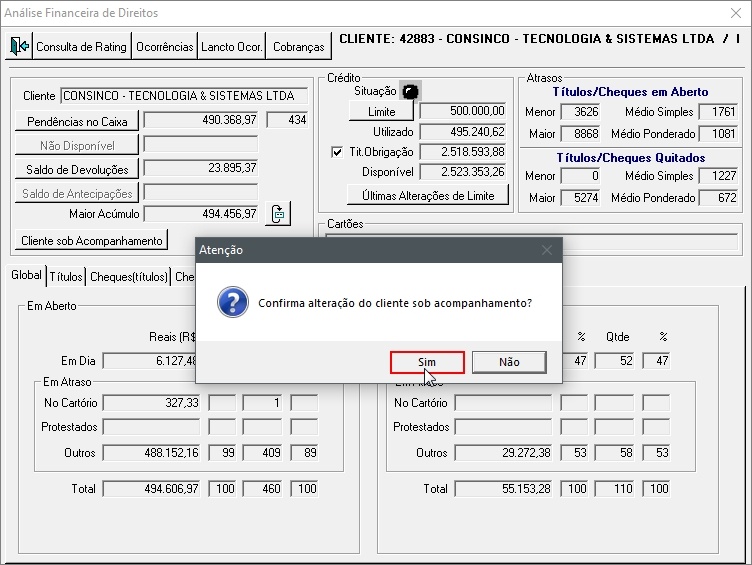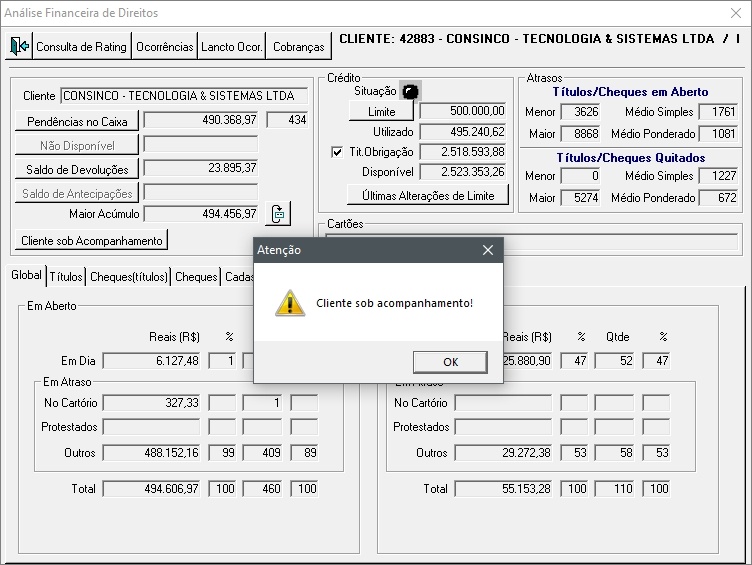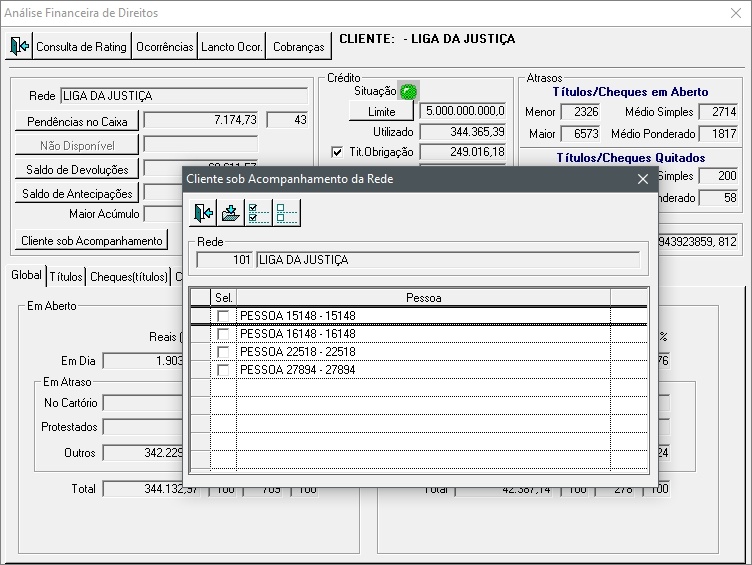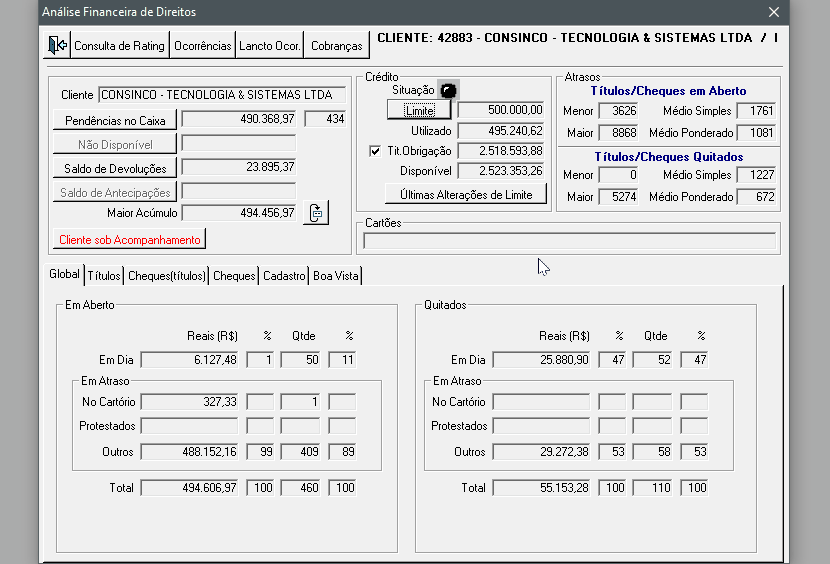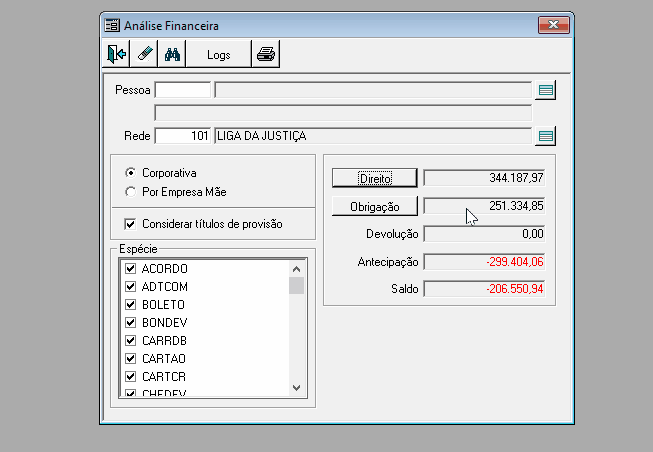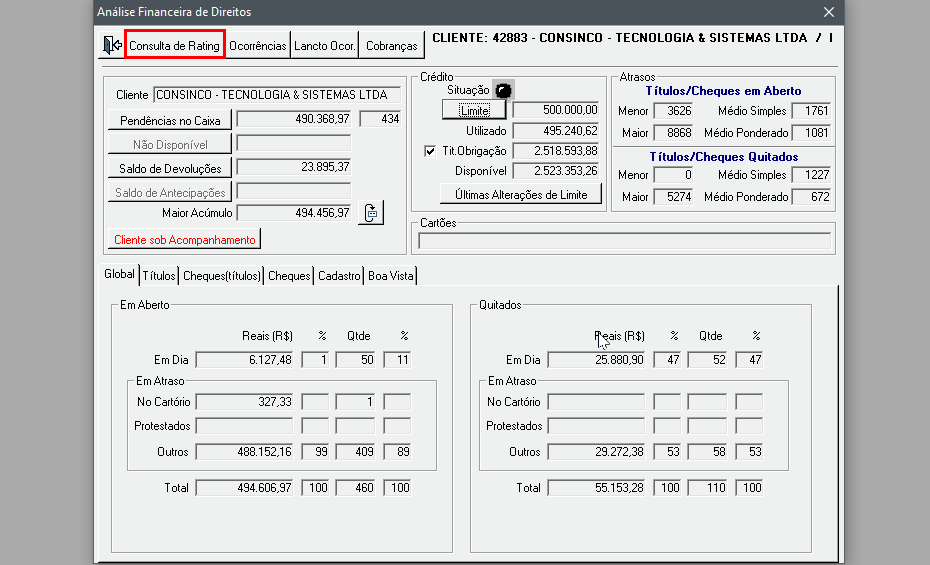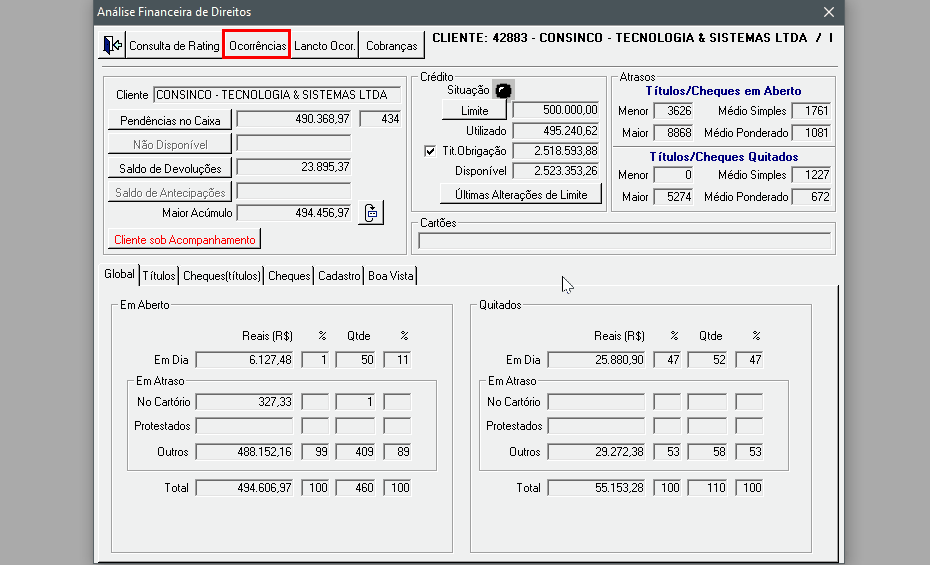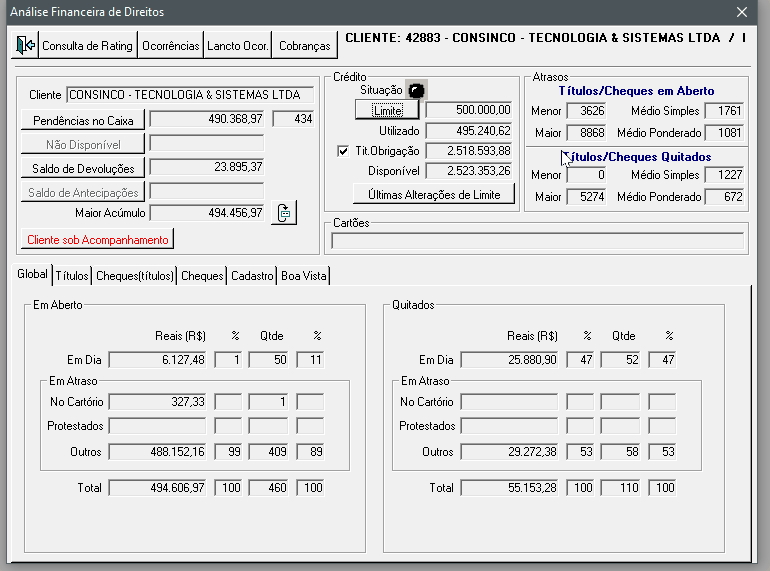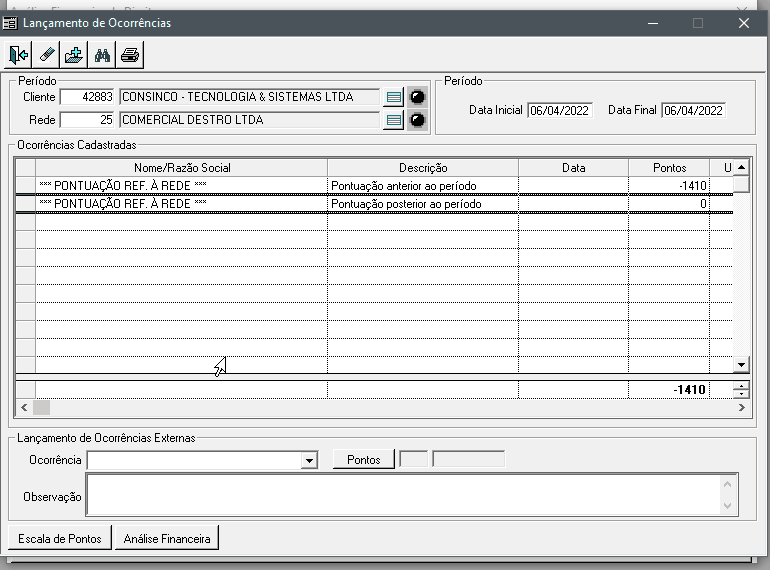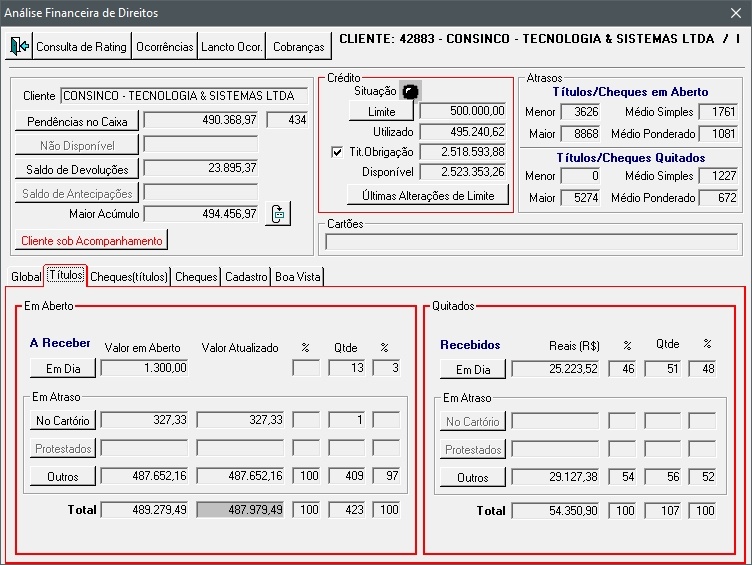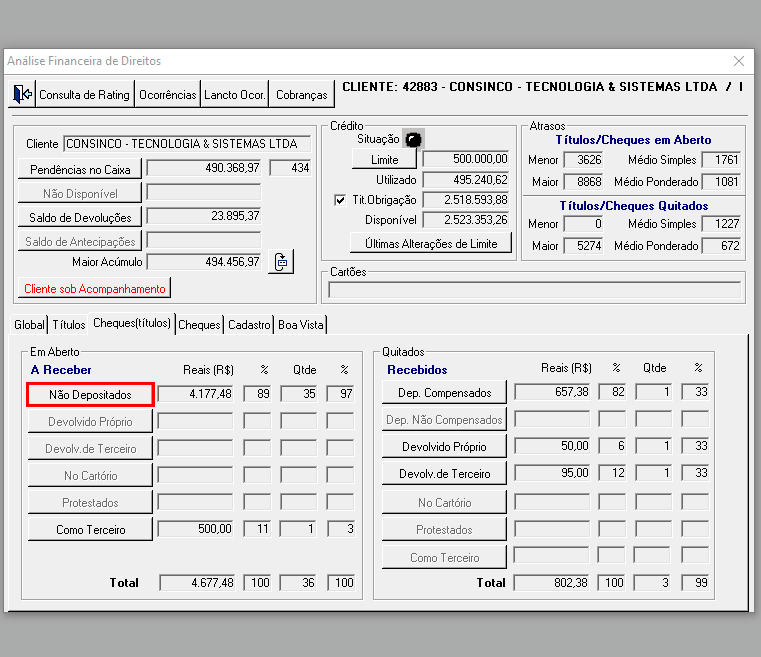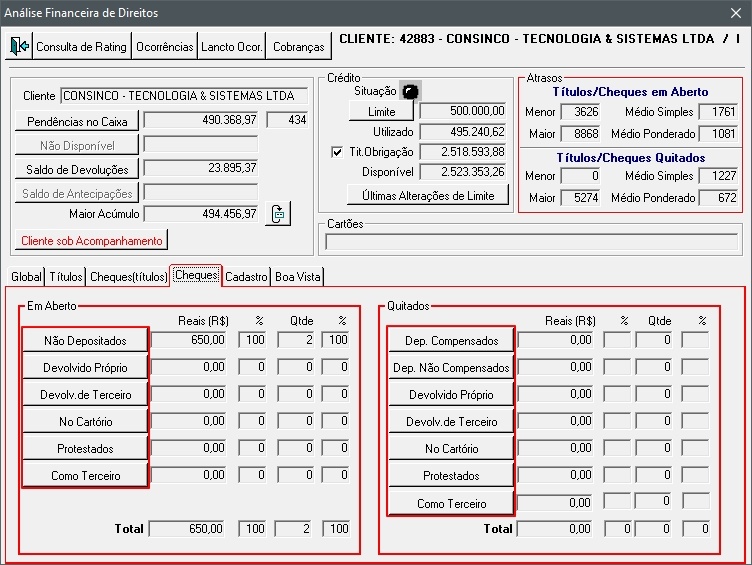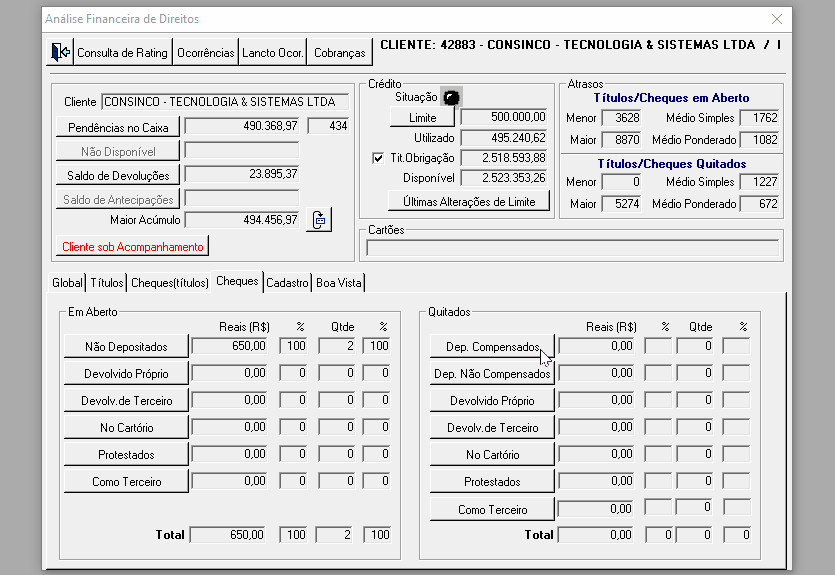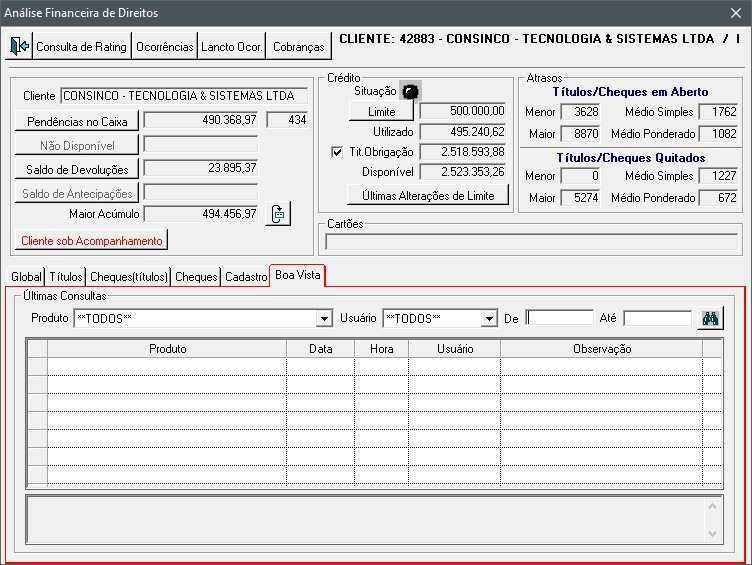CONTEÚDO
- Visão Geral
- Exemplo de utilização
- Tela XXXAnálise Financeira
- Outras Ações / Ações relacionadas
- Tela XXXAnálise Financeira
- Principais Campos e Parâmetros
- Tabelas utilizadas
01. VISÃO GERAL
Esta atividade visa demonstrar os procedimentos para realizar a consulta de Análise Financeira de Clientes e/ou Rede, possibilitando um diagnóstico e prognóstico, e ainda permitindo realizar alterações, baseado nos resultados análisados.
02. EXEMPLO DE UTILIZAÇÃO
...
Possuir acesso ao Sistema Financeiro e suas aplicações.
O Título deve estar cadastrado no sistema.
Passo a Passo
Acesse o módulo Operador Financeiro, clique no Menu Consulta, em seguida, clique na aplicação Título.
...
 Considerar títulos de provisão: considerar títulos de espécie de Provisão, marcados na aplicação Supervisor Financeiro > Cadastros > Espécie.
Considerar títulos de provisão: considerar títulos de espécie de Provisão, marcados na aplicação Supervisor Financeiro > Cadastros > Espécie.
| Nota |
|---|
Se o parâmetro dinâmico IND_MARCA_CBX_TITPROV estiver como S (Sim), a opção Considerar títulos de provisão vem marcada por padrão. |
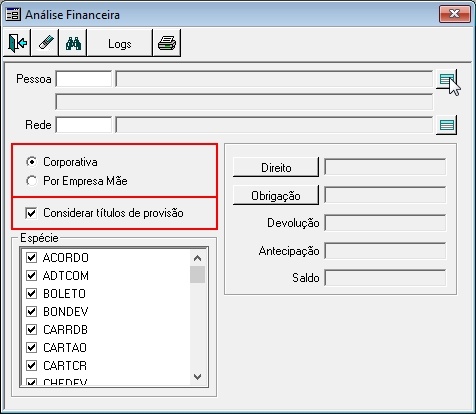 Image Modified
Image Modified
Imagem 3 - Filtros
Após selecionar a Pessoa, por exemplo, automaticamente é exibido a Rede à qual está vinculada. Caso não possua rede, o campo permanece sem preenchimento.
...
Clique no botão para exibir os detalhes de Direito ou Obrigação.
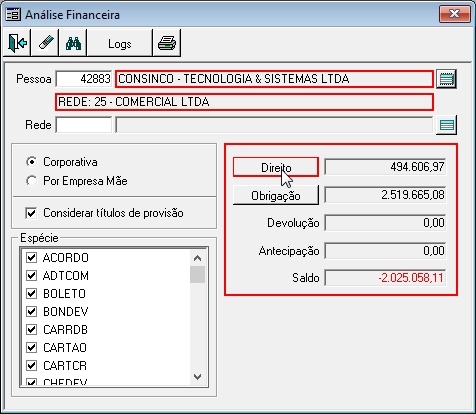
Imagem 5 4 - Resumo
Será exibida a tela de Análise Financeira do filtro selecionado. Por meio das informações, é possível avaliar a saúde financeira do cliente para realizar ações que altere o cenário mostrado.
| Painel |
|---|
Crédito Permite a análise da situação financeira e a possibilidade de alteração do Limite de Crédito atual. Neste exemplo a aba Títulos contribui para o conhecimento dos títulos em Aberto/Quitados. - Em dia é o que está em aberto, mas não atrasado.
- Quantidade é referente a quantidade de títulos.
1º % é referente ao valor total. Por exemplo, se deve o total de R$ 3000,00 e são R$ 1500,00 de atraso, esses R$ 1500,00 representam 50%.
2º % é referente aos títulos. Por exemplo, existem 10 títulos em aberto e 5 deles estão em atraso, esses 5 títulos representam 50%.
 Image Added Image Added
Imagem 5 - Situação Financeira Alterar Limite de Créditos de Clientes Para realizar a alteração é importante destacar que: | Nota |
|---|
Se o Parâmetro Geral  Image Added Image Added | Tooltip |
|---|
| linkTextStrong | true |
|---|
| appendIcon | document |
|---|
| iconColor | orange |
|---|
| linkText | Altera limite de crédito mediante justificativa |
|---|
| Supervisor Financeiro > Parâmetros > Parâmetro Geral - Opções Gerais  Image Added Image Added
|
estiver marcado, deverá ser informada uma justificativa para o resultado da alteração do limite de crédito. Para cadastrar as justificativas e os resultados, acesse a documentação Limite de Crédito - Justificativa e Resultado. | Expandir |
|---|
Supervisor Financeiro > Cadastrrados > Limite de Crédito - Justificativa. 1. Cadastrar Justificativa do Limite de Crédito No campo Código, digite um número. Informe uma descrição da Justificativa. Clique no botão Incluir - <F3>.  Image Added Image Added
Imagem 1 - Cadastro da Justificativa do Limite de Crédito
Supervisor Financeiro > Cadastrrados > Limite de Crédito - Resultado. 2. Cadastrar Resultado do Limite de Crédito. No campo Código, digite um número. Informe uma descrição do Resultado. Selecione a Ação, em concordância com o Resultado informado.  Image Added Image Added
Imagem 2 - Cadastro do Resultado e Ação Clique no botão Criar nova linha <Ins> para Vincular as Justificativas para este Resultado. Ao final, clique no botão Incluir - <F3>. Image Added Image Added Imagem 4 - Vincular Justificativa ao Resultado |
|
| Informações |
|---|
Por meio do processo de fechamento financeiro, é possível programar o limite de crédito de clientes em um percentual previamente definido e com base na análise de um período determinado, com possibilidade de aplicação de indicadores. Acesse o módulo Supervisor Financeiro > Parâmetros > Parâmetros do Fechamento - Aba Limite de Crédito | Tooltip |
|---|
| onlyIcon | true |
|---|
| linkTextStrong | true |
|---|
| appendIcon | info-filled |
|---|
| iconColor | #FF9248 |
|---|
| Ao marcar o parâmetro Aumentar __% o limite de crédito de clientes com base na análise de um período de __ dias é possível definir a porcentagem de aumento do limite de crédito apenas de clientes (Redes e clientes que participam de redes não terão o limite alterado) com base na análise de um período (em dias) e com a possibilidade de aplicação dos seguintes indicadores:
- Inadimplência de até __%: Porcentagem calculada verificando a quantidade de títulos em atraso (usando como base a data programada) em relação à quantidade de títulos no período informado. Para os títulos quitados, será comparada a data de quitação com a data programada. Serão verificados títulos a partir da data anterior a execução do fechamento financeiro.
- Atraso médio dos títulos inferior a __ dias: Será verificado no do período estabelecido a quantidade de dias que os títulos estão em atraso calculando a média (soma de dias em atraso / quantidade de títulos em atraso).
- Cliente cadastrado há mais de __ meses: Verifica a data de inclusão dos clientes, e apenas aumentará o limite de crédito dos clientes incluídos no período definido.
- Cliente deve ter ao menos __ compra(s) no mês: Caso informado, a rotina verificará se o cliente teve pelo menos o número de compra(s) parametrizado por mês, ou seja, se em algum mês do período não possuir a(s) compra(s) necessárias, o limite não será aumentado.
- Cliente com status de crédito Liberado: Aumenta o limite de crédito dos clientes que possuem status de crédito Liberado.
Não ter tido alteração de limite de crédito no período: Verifica se não houve alteração de limite de crédito (ocorrência financeira, | Tooltip |
|---|
| appendIcon | Kein Icon |
|---|
| linkTextUnderline | true |
|---|
| linkText | 13-ALTERACAO DO LIMITE DE CREDITO |
|---|
| Supervisor Financeiro > Cadastros > Ocorrência Financeira - FIOCORFINANC.  Image Added Image Added
|
) para o cliente em relação ao período determinado no parâmetro principal.
- Zerar limite de crédito de clientes que não compram há mais de __ dias: Para as empresas que possuírem mais de uma empresa mãe, será respeitado o parâmetro da empresa de menor número.
Reduzir __ % o limite de crédito de clientes que não compram há mais de ___ dias: A data usada para verificação dos dias será a data da última compra ou data do último título ou data da última ocorrência de alteração manual ou eletrônica de limite de crédito ( | Tooltip |
|---|
| appendIcon | Kein Icon |
|---|
| linkTextUnderline | true |
|---|
| linkText | 13-ALTERACAO DO LIMITE DE CREDITO |
|---|
| Supervisor Financeiro > Cadastros > Ocorrência Financeira - FIOCORFINANC.  Image Added Image Added
|
), e ela só será considerada caso for maior do que a data da última alteração de limite de crédito.
Por exemplo:
-O parâmetro está como 1 dia e reduzirá 10% o limite de crédito do cliente.
-Hoje é dia 03/06, a data da última compra foi dia 01/06 e a data da última redução foi dia 30/05.
-Como 30/05 é menor do que 01/06 e faz mais de 1 dia que o cliente não compra, o limite de crédito dele será reduzido em 10%.  Image Added Image Added
Esse parâmetro utiliza dias corridos, independente de o parâmetro para considerar dias úteis estar marcado ou não. |
|
Clique no botão Limite. Para realizar a alteração do limite de crédito, informe os campos: Preencha os campos - Novo (limite)
- Digite uma Observação
Ao final, clique no botão Atualizar - <F4>. 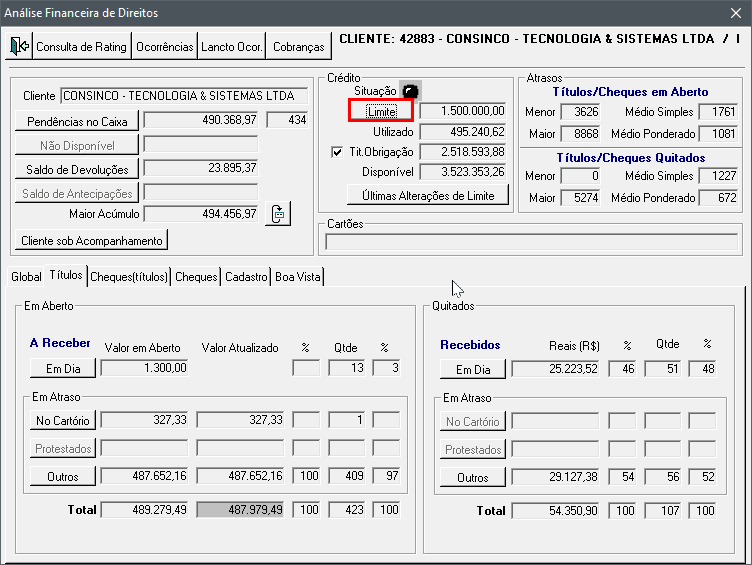 Image Added Image Added
Imagem 6 - Alterar Limite de Crédito
Clique no botão Últimas Alterações de Limite para consultar o histórico de Ocorrências de alteração de limite de crédito. Também serão apresentados os resultados e justificativas. 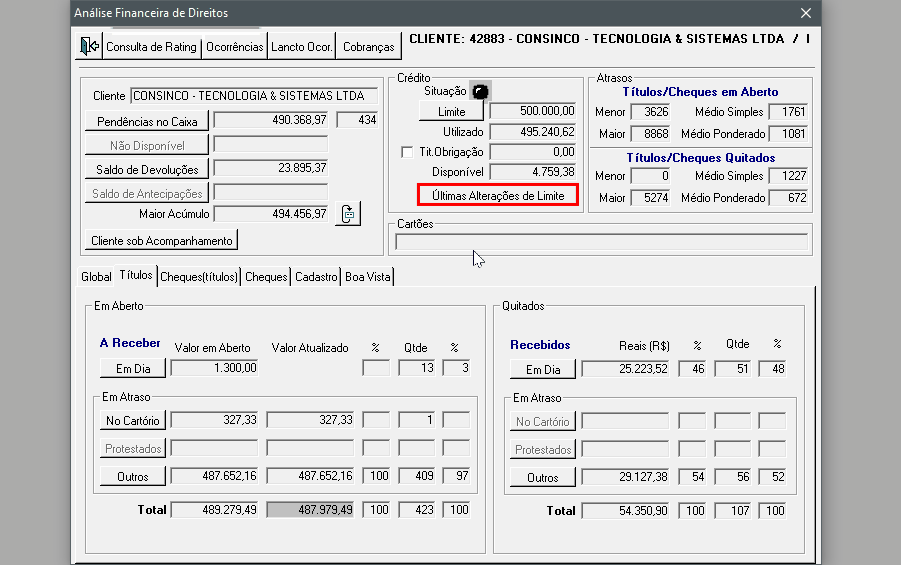 Image Added Image Added
Imagem 7 - Ocorrências da rede |
| Painel |
|---|
Cliente sob Acompanhamento Clique nesta opção para ativar um alerta quando o cliente está com uma situação financeira da qual necessita de acompanhamento. | Aviso |
|---|
Apenas os usuários com permissão podem colocar o cliente sob acompanhamento. |
Se estiver na cor vermelha, significa que o Cliente já está sob acompanhamento. 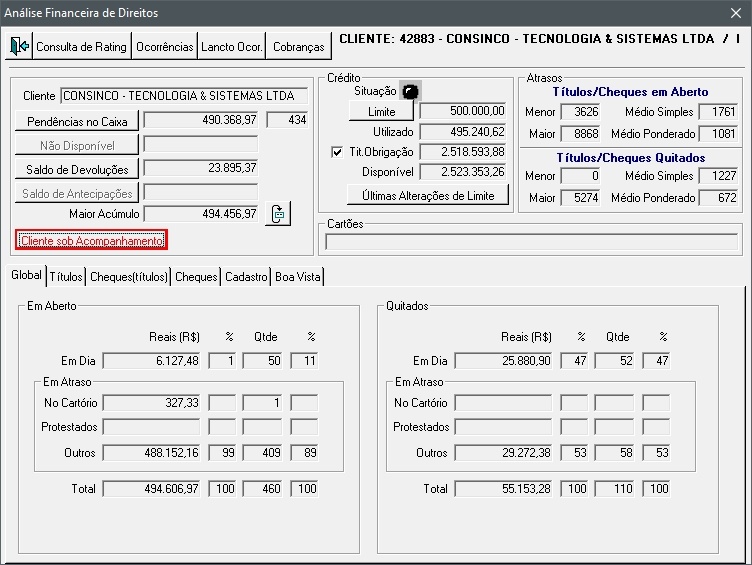 Image Added Image Added
Imagem 8 - Cliente sob Acompanhamento
| Deck of Cards |
|---|
| | Card |
|---|
| default | true |
|---|
| nextAfter | 1 |
|---|
| label | Clique no botão |
|---|
| title | Clique aqui |
|---|
| 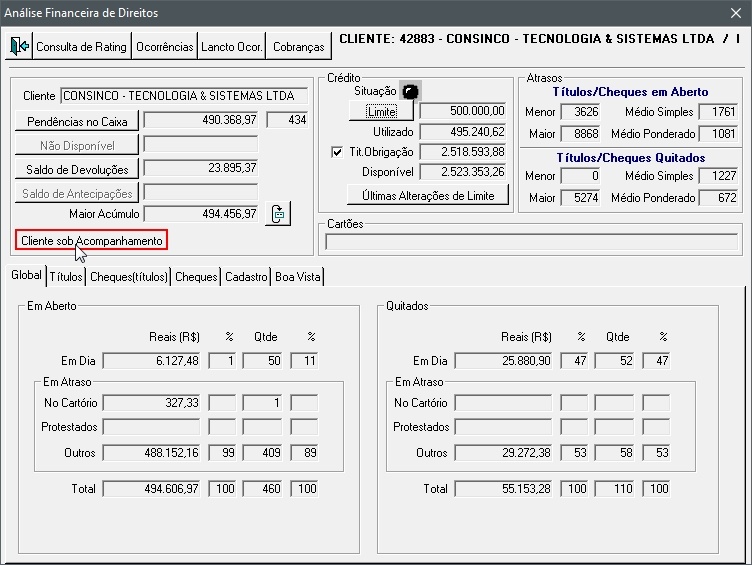 Image Added Image Added
Imagem 9 - Cliente sob Acompanhamento |
| Card |
|---|
| nextAfter | 2 |
|---|
| label | Confirma alteração do cliente sob acompanhamento? |
|---|
| title | Clique aqui |
|---|
| 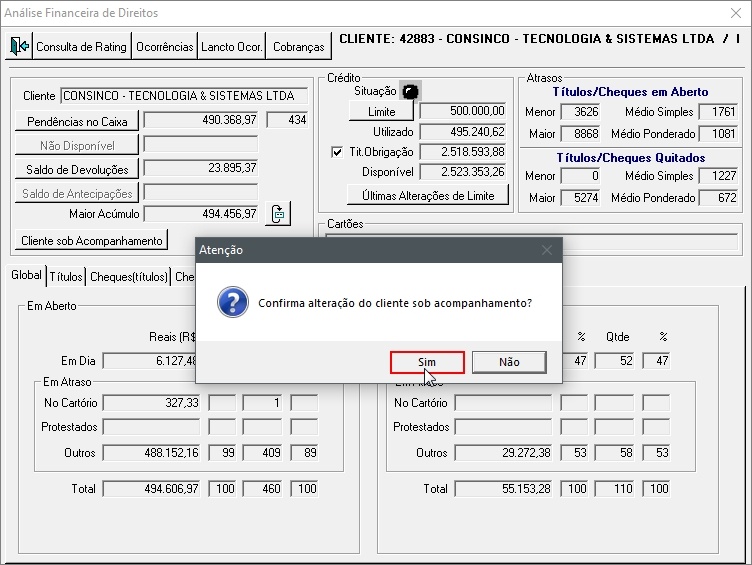 Image Added Image Added
Imagem 10 - Confirmar alteração do cliente sob acompanhamento |
| Card |
|---|
| default | true |
|---|
| nextAfter | 1 |
|---|
| label | Confirme |
|---|
| title | Clique aqui |
|---|
| 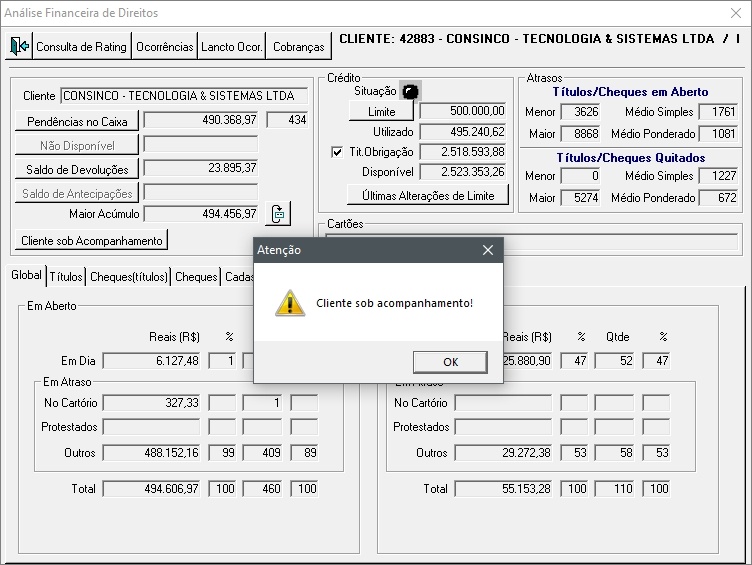 Image Added Image Added
Imagem 11 - Confirme |
| Composition Setup |
|---|
deck.tab.inactive.background = #fcfcfc
deck.tab.active.background = #FF9900 |
|
Cliente sob Acompanhamento da Rede Se a pesquisa for realizada por rede, ao clicar no botão Cliente sob Acompanhamento serão apresentados os clientes da rede. Clientes que estiverem com a opção Sel. marcada, significa que estão sob acompanhamento, permitindo também adicionar novos clientes no acompanhamento utilizando a mesma opção. 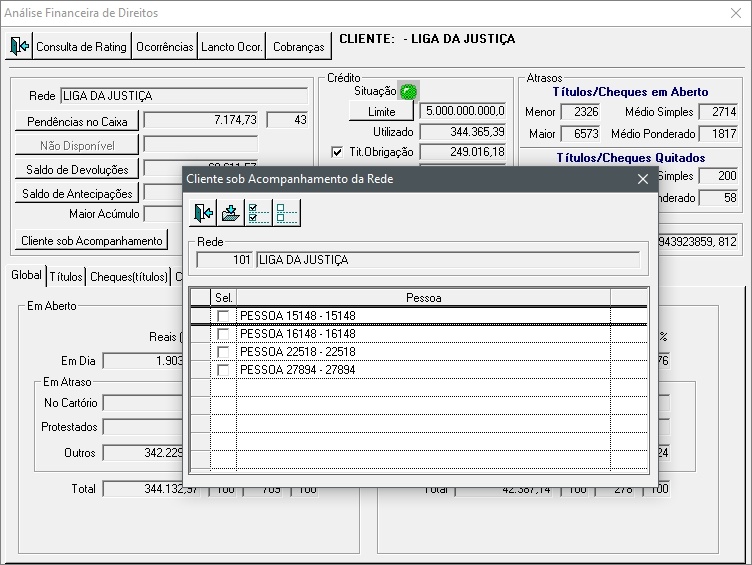 Image Added Image Added
Imagem 12 - Cliente sob Acompanhamento da Rede
Clique no botão para Imprimir para gerar relatórios de Clientes sob Acompanhamento. | Aviso |
|---|
Apenas os usuários com permissão poderão imprimir relatório de Clientes sob Acompanhamento. |
 Image Added Image Added
Imagem 13 - Relatório Clientes sob Acompanhamento
Permissões | Aviso |
|---|
Apenas os usuários com permissão podem colocar o cliente sob acompanhamento. |
Para alterar permissão, clique com o botão direito do mouse no botão Cliente sob Acompanhamento, em seguida clique na opção Permissões. 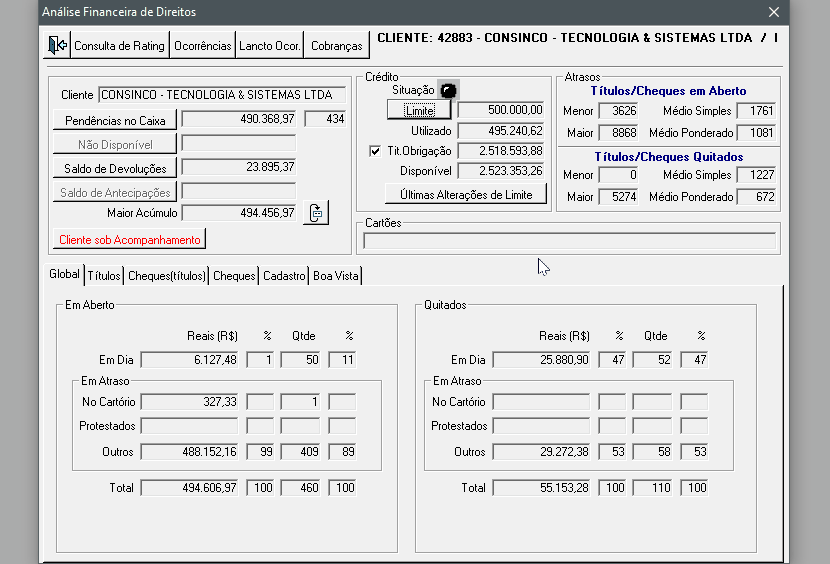 Image Added Image Added
Imagem 14 - Permissões Log | Nota |
|---|
Se o parâmetro dinâmico IND_GERA_LOG estiver como S (Sim), será gerado o log de inclusão/exclusão do acompanhamento do cliente. |
Clique no botão Log. Será exibida a lista delogs com a opção de utilização dos filtros disponíveis. 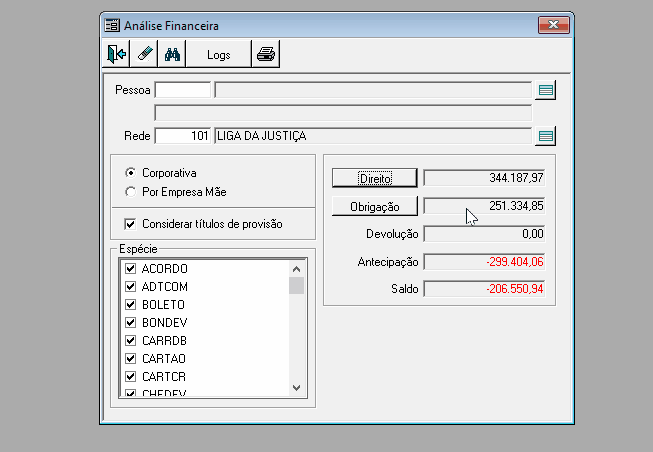 Image Added Image Added
Imagem 15 - Consulta de Log |
| Painel |
|---|
| titleColor | 000000 |
|---|
| borderStyle | dashed |
|---|
| title | Botões Superiores |
|---|
|
| Deck of Cards |
|---|
| | Card |
|---|
| label | Consulta de Rating |
|---|
| title | Clique aqui |
|---|
| Na parte superior, é possível a realizar a Consulta de Rating para identificar alguma classificação de risco que houve durante um período. 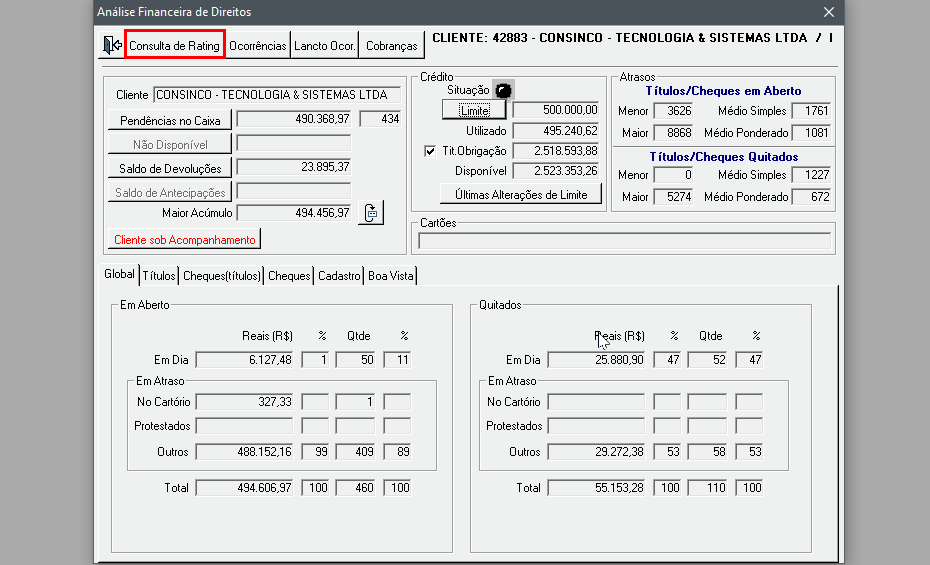 Image Added Image Added
Imagem 16 - Consulta Rating |
| Card |
|---|
| label | Ocorrências |
|---|
| title | Clique aqui |
|---|
| Apresenta todas as ocorrências financeiras do título. | Informações |
|---|
O tipo de Ocorrência é cadastrado na aplicação Supervisor Financeiro > Cadastros > | Tooltip |
|---|
| appendIcon | Kein Icon |
|---|
| linkTextUnderline | true |
|---|
| linkText | Ocorrência Financeira - FIOCORFINANC. |
|---|
|  Image Added Image Added
|
|
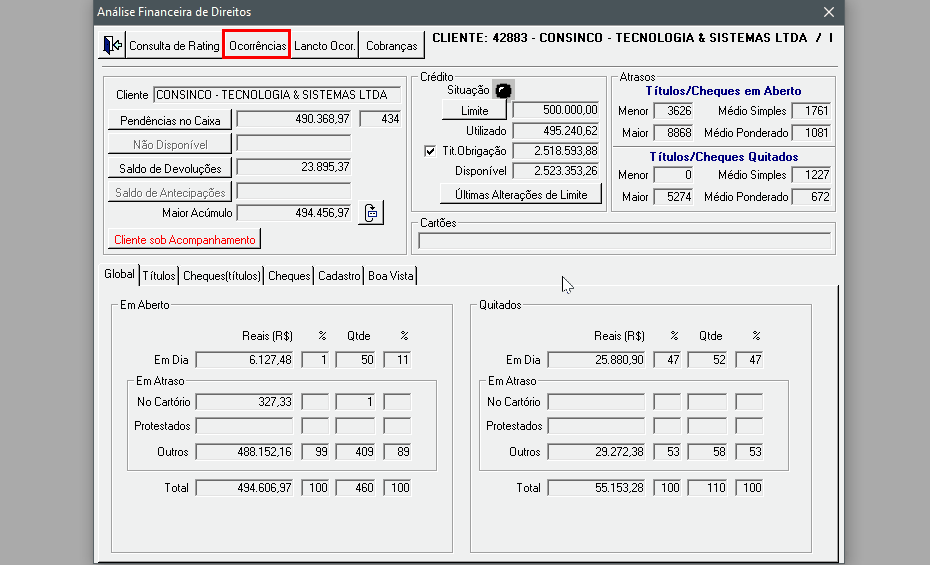 Image Added Image Added
Imagem 17 - Ocorrências |
| Card |
|---|
| label | Lancto Ocor. |
|---|
| title | Clique aqui |
|---|
| Clique no botão para abrir a tela de Lançamento de Ocorrências 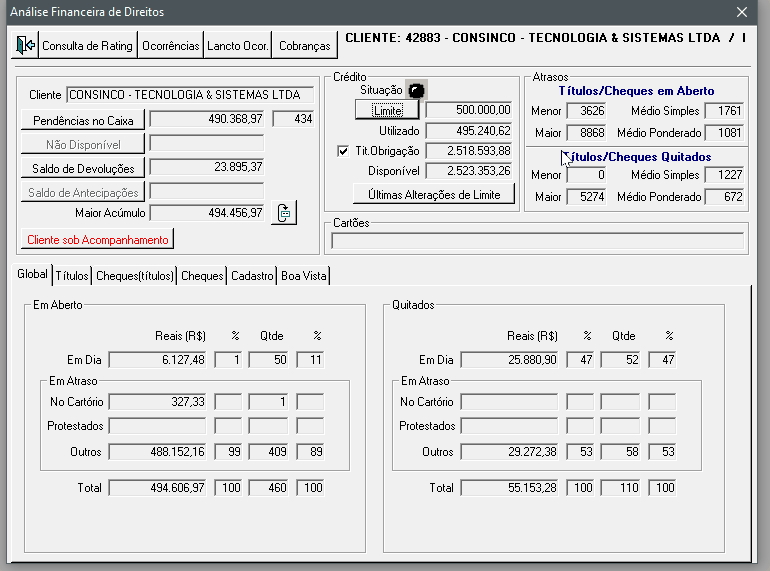 Image Added Image Added
Imagem 18 - Lançamento de Ocorrências No campo Ocorrência (Financeira), selecione o tipo. Observe os pontos relativos à situação do cliente. Informe a Observação sobre a ocorrência. Clique no botão Incluir - <F3>. 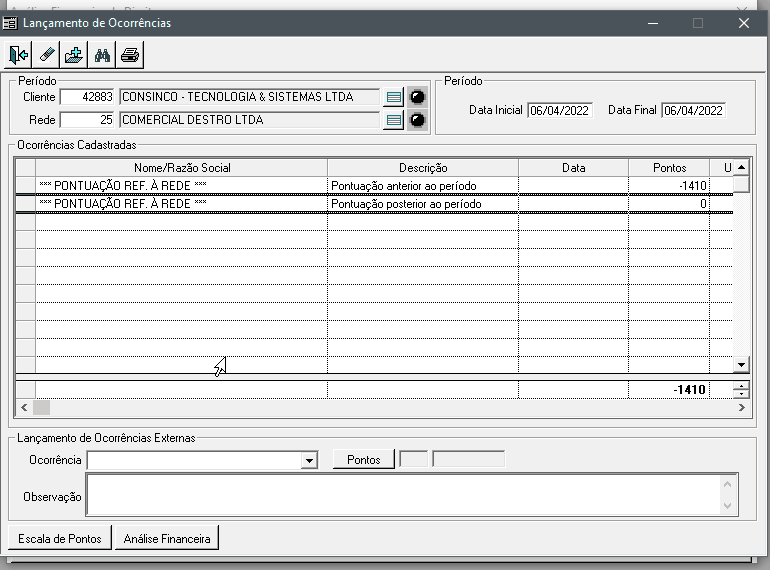 Image Added Image Added
Imagem 19 - Incluir Ocorrências |
| Card |
|---|
| label | Cobranças |
|---|
| title | Clique Aqui |
|---|
| Clique no botão Cobrança para saber se houve tentativas de ações de cobrança vinculadas ao título/pessoa. As informações desta tela são provenientes do processo de cobrança, encontrada no módulo Supervisor Financeiro > Agenda de Cobrança e Módulo Operador Financeiro > Cobrança.  Image Added Image Added
Imagem 20 - Cobranças Realizadas a Clientes |
| Composition Setup |
|---|
deck.tab.inactive.background = #fcfcfc
deck.tab.active.background = #FF9900 |
|
|
| Painel |
|---|
|
| Deck of Cards |
|---|
| | Card |
|---|
| label | Global |
|---|
| title | Clique aqui |
|---|
| Apresenta uma visão geral da situação financeira envolvendo todos os valores Em Aberto e Quitados, relativos ao cliente/rede.  Image Added Image Added
Imagem 21 - Aba Global |
| Card |
|---|
| label | Títulos |
|---|
| title | Clique aqui |
|---|
| Neste exemplo, a aba Títulos contribui com a área Crédito para o conhecimento dos títulos em Aberto/Quitados. 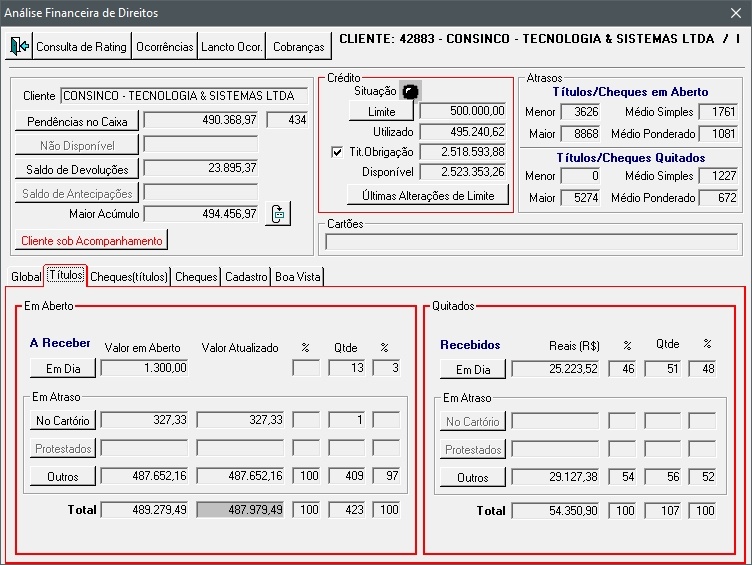 Image Added Image Added
Imagem 22 - Aba Título |
| Card |
|---|
| label | Cheques(títulos) |
|---|
| title | Clique aqui |
|---|
| Neste exemplo, a aba Cheques (títulos) demonstra os lançamentos por título referentes a está espécie financeira. | Dica |
|---|
Utilize os botões destacados para consultar os detalhes de cada operação. |
 Image Added Image Added
Imagem 23 - Aba Cheques (Títulos) Exemplo: Clique no botão Não Depositados para exibir a tela de Cheques a Receber não depositados. De duplo clique na linha desejada para abrir a aplicação Consulta de Títulos e visualizar os detalhes. 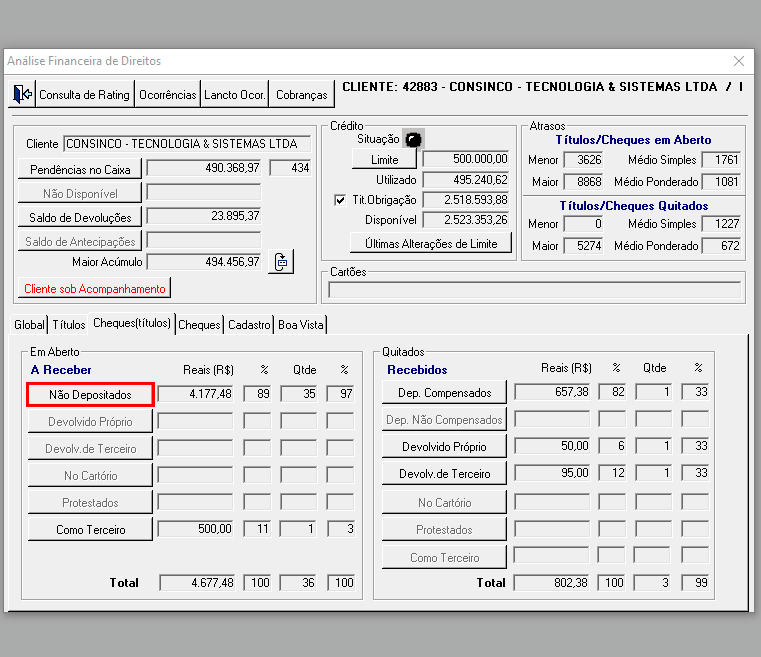 Image Added Image Added
Imagem 24 - Exemplo de Filtro |
| Card |
|---|
| label | Cheques |
|---|
| title | Clique Aqui |
|---|
| Neste exemplo, a aba Cheques contribui com a área Atrasos mostrando um panorama dos lançamentos referentes a está espécie financeira. As informações referente a Cheques podem ser acessadas em Operador > Cheque > Manutenção de Cheque. | Dica |
|---|
Utilize os botões destacados para consultar os detalhes de cada operação. |
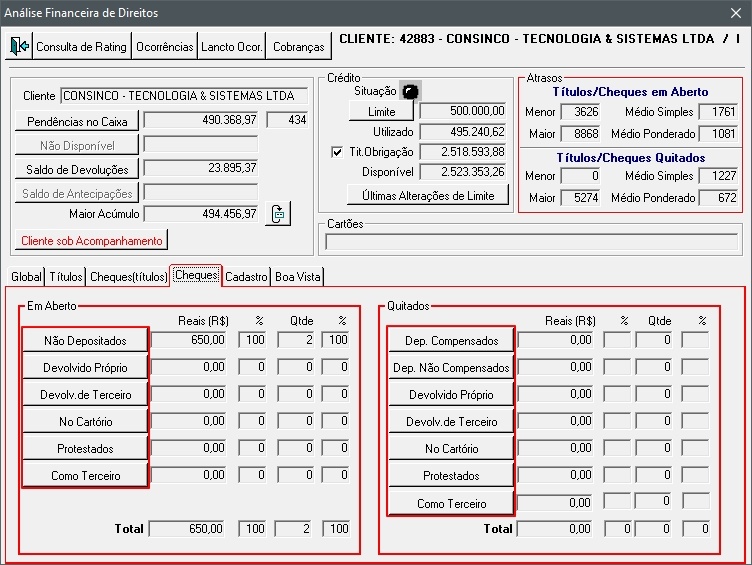 Image Added Image Added
Imagem 25 - Aba Cheques
Exemplo: Clique no botão Não Depositados para exibir a tela de Cheques em Aberto não depositados. De duplo clique na linha desejada para abrir a aplicação Manutenção de Cheque e visualizar os detalhes. 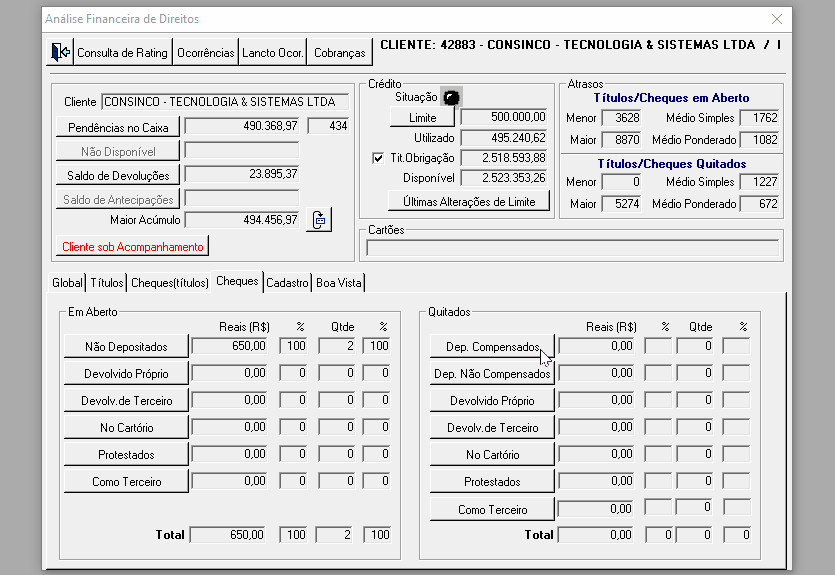 Image Added Image Added
Imagem 26 - Exemplo Não depositados |
| Card |
|---|
| label | Cadastro |
|---|
| title | Clique Aqui |
|---|
| Exibe as informações básicas de Cadastro da Pessoa. Para acesso ao cadastro/edição, acesso o módulo Pessoa > Manutenção > Pessoa.  Image Added Image Added
Imagem 27 - Cadastro Pessoa |
| Card |
|---|
| label | Boa Vista |
|---|
| title | Clique Aqui |
|---|
| Exibe os filtros para visualizar as consultar realizadas no Boa Vista em um determinado período. O refinamento de Consultas ao Boa Vista pode ser realizado em Operador > Consulta > Boa Vista 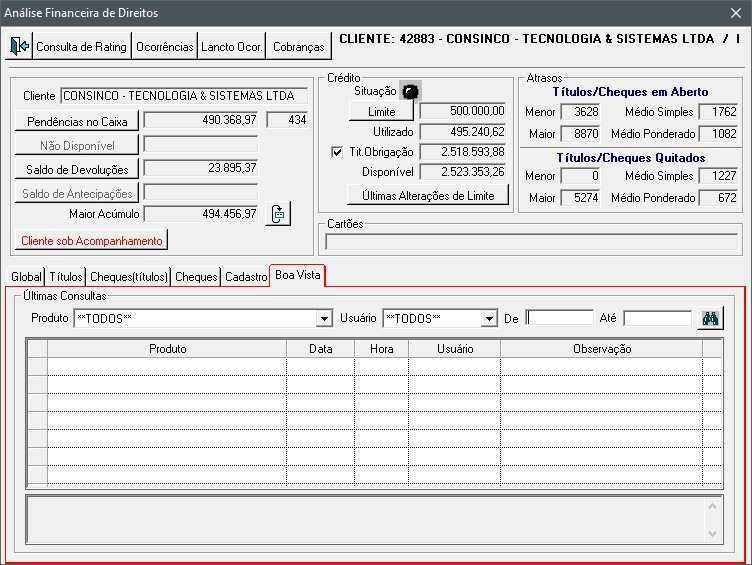 Image Added Image Added
Imagem 28 - Boa Vista |
|
|
| Deck of Cards |
|---|
|
| Card |
|---|
|  Image Removed Apenas títulos com lançamentos nas contas selecionadas Image Removed Apenas títulos com lançamentos nas contas selecionadas
- Opção A: Quando a opção não está marcada, exibe todos os títulos (quitados ou não), independente da conta selecionada.
 Image Removed Image Removed
Imagem 7 - Opção A |
| Card |
|---|
|  Image RemovedApenas títulos com lançamentos nas contas selecionadas Image RemovedApenas títulos com lançamentos nas contas selecionadas
- Opção B: Quando nenhuma conta está selecionada e a opção está marcada, exibe todos os títulos dos outros filtros (quitados ou não), independente da conta marcada.
 Image Removed Image Removed
Imagem 8 - Opção B |
| Card |
|---|
|
|
 Image Removed Apenas títulos com lançamentos nas contas selecionadas
Image Removed Apenas títulos com lançamentos nas contas selecionadas
- Opção C: Quando a conta está selecionada e a opção está marcada, apenas os títulos da conta selecionada são exibidos.
 Image Removed
Image Removed
Imagem 9 - Opção C
| Card |
|---|
|
 Image Removed Apenas títulos com lançamentos nas contas selecionadas Image Removed Apenas títulos com lançamentos nas contas selecionadas
 Image Removed Apenas Operações com lançamentos nas contas selecionadas Image Removed Apenas Operações com lançamentos nas contas selecionadas
- Opção D: Quando a opção Apenas Operações com lançamentos nas contas selecionadas estiver marcada, obrigatoriamente a opção Apenas títulos com lançamentos nas contas selecionadas é marcada.
| Informações |
|---|
Esta opção de impressão possui as mesmas regras das opções B e C. |
 Image Removed Image Removed
Imagem 10 - Opção D |
| Card |
|---|
|
 Image Removed Imprimir contas de quitação utilizadas no título Image Removed Imprimir contas de quitação utilizadas no título
- Quando a opção está marcada, sempre será exibida a conta de quitação do título, independente da Conta selecionada.
 Image Removed Image Removed
Imagem 11 - Opção E| Composition Setup |
|---|
deck.tab.inactive.background = #FFFFFF
deck.tab.active.background = #F0F0F0 |
|
03. TELA
...
ANÁLISE FINANCEIRA
Outras Ações / Ações relacionadas
04. TELA XXXXX
Principais Campos e Parâmetros
...
| Card documentos |
|---|
| Informacao | Use esse box para destacar informações relevantes e/ou de destaque. |
|---|
| Titulo | IMPORTANTE! |
|---|
|
| Consulta de Título | Exibe uma visão geral do título, cliente, situação, operações e movimentações relacionadas. |
| Consulta Título por Pessoa | Consulta e geração de relatórios da situação dos Títulos por Pessoa |
| Pessoa | Cadastro de Pessoa Física/Jurídica |
Parâmetros do Fechamento | Realizar parametrizações que serão utilizadas nos processos financeiros |
| Espécie | Classifica registros financeiros em categorias para integração com sistemas administrativos e define o comportamento conforme a espécie e suas propriedades definidas. |
04. TELA ANÁLISE FINANCEIRA
Principais Campos e Parâmetros
Não há
05. TABELAS UTILIZADAS
| HTML |
|---|
<script>
jQuery(document).ready
(function()
{
jQuery(".wiki-content a").attr("target", "_blank");
}
);
</script> |
...